手机通过usb使用电脑网络 如何使用USB数据线让手机通过电脑共享网络
手机通过usb使用电脑网络,随着互联网和移动通信技术的发展,手机已经变成了人们生活中必不可少的工具之一。而想要让手机通过电脑共享网络,使用USB数据线来连接手机和电脑就是一种非常方便的方式。使用USB数据线可以使手机通过电脑的网络来连接互联网,这不仅可以在电脑没有无线网络环境时提供网络连接,还可以提高手机网络速度和稳定性。那么如何使用USB数据线让手机通过电脑共享网络呢?接下来我们就来详细讲解一下。
如何使用USB数据线让手机通过电脑共享网络
这时,手机通过USB数据线连接电脑、手机使用连接电脑网络的方法,能够充分享受到宽带网络的高速率、低延迟、高稳定性。只要你家宽带够好,十几M每秒甚至几十M每秒的网速是轻轻松。延迟也会很低,这样的网络环境下打手游或者下大文件的感觉是相当舒服。
这种方法有其应用场景以及优点,但有一点麻烦,前期大概需要5-30分钟准备。
注:此方法需要对编程有一点点基础,不过相信知友们没问题。
该方法搬运自Github开源项目
在此非常感谢Romain Vimont以及其他开发者的开源贡献!
1、配置adb环境
本文限于篇幅,只介绍Win系统下的配置方法,Mac和Linux系统的配置网上教程有很多。
首先下载adb相关文件,链接为:谷歌官方adb包下载地址
下载后解压,Win 10系统下按SHIIFT 鼠标右键->复制为路径。我的路径为:D:\下载\gnirehtet-rust-win64\platform-tools
右键“我的电脑”,点击“属性”。进入“控制面板\所有控制面板项\系统”页面,点击“更改设置”按钮。进入“系统属性”页面,点击“高级”,再点击“环境变量”。在“系统变量”下点击Path行,选中后再点击“编辑”。点击新建,粘贴上面复制的路径:D:\下载\gnirehtet-rust-win64\platform-tools
然后,需要测试adb是否配置成功,Win+R 打开运行,输入cmd,回车。在cmd界面输入adb version。如果配置正确,会出现类似如下代码:
adb version Android Debug Bridge version 1.0.41 Version 30.0.5-6877874 Installed as D:\����\gnirehtet-rust-win64\platform-tools\adb.exe
2、手机开启开发者选项
不同品牌手机开启方式不一样。以小米MUI 12 为例:设置-我的设备-全部参数-MUI版本 连续点击五下即可开启开发者模式。其他品牌手机需要各位自己去搜索一下。
然后在设置-更多设置-开发者选项页面,打开USB调试、USB安装和USB调试(安全设置)。如果最后一个“USB调试(安全设置)”未开启,会报错导致无法运行。
然后荣耀手机,除了需要开启USB调试外,还需要关闭监控ADB安装应用和通过USB验证应用这2个选项。
3、运行
作者说有2种版本,一种Java的需要配置Java环境,我嫌麻烦,选的是另一种Rust版本。从Github上直接下载该发行版本:gnirehtet-rust-win64-v2.5.zip
下载完成后解压,(把其中apk文件发送给手机,然后安装。此步骤可有可无,不安装则在开发者选项中需要打开USB安装)双击运行gnirehtet-run.cmd即可。当然此时手机需要使用USB数据线与电脑连接。如果成功则手机上方会出现VPN的图标。然后注意不能关闭cmd程序窗口,关闭后网络断开。
成功后手机上即可享受畅快的网速,再也不用为网卡而烦恼了。
最后
这是我在知乎写的第一篇文章,很可能有疏忽之处,望各位知友在评论区指出,也请谅解,感谢!
下图是成功后的截图
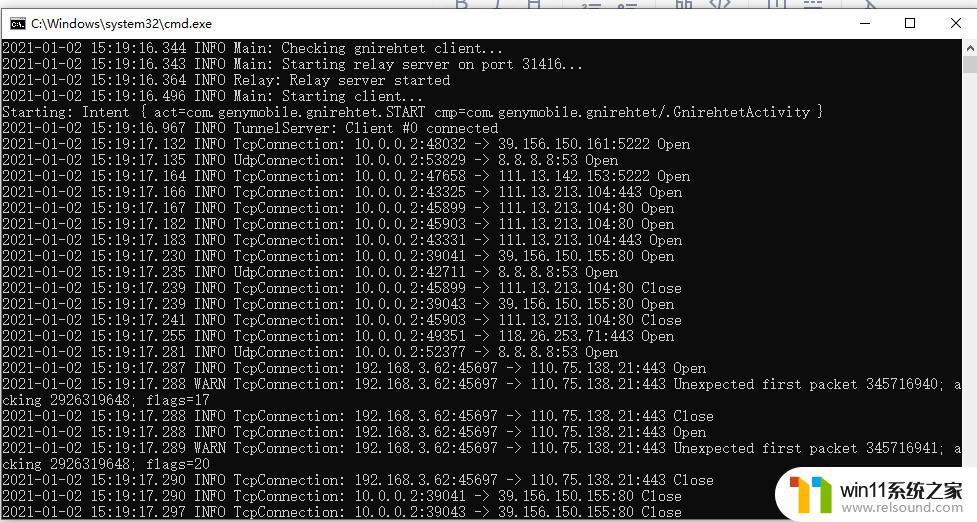
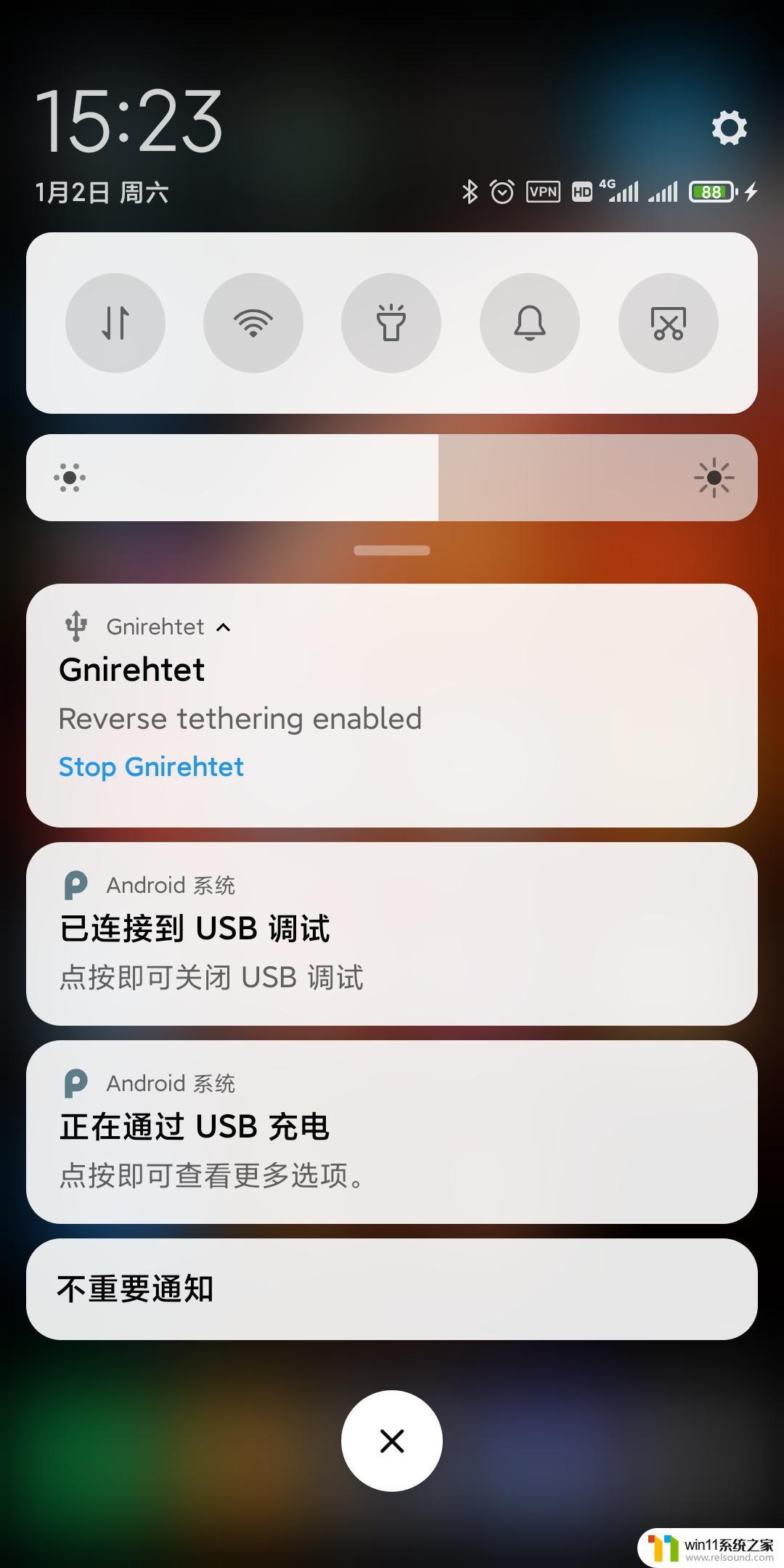
通过USB数据线让手机共享电脑网络已成为现代生活中既方便又必要的技巧。不仅可以节省手机流量,还能更稳定地使用互联网。对于无线网络覆盖较弱的地方,通过这种方式上网更加省心安全。
手机通过usb使用电脑网络 如何使用USB数据线让手机通过电脑共享网络相关教程
- 怎样把手机投屏到电脑上
- 手提电脑怎么恢复出厂设置
- 手机如何全屏显示字幕
- 电脑开机一直准备配置windows怎么办 电脑一直在准备配置windows如何解决
- win加tab不能用了怎么回事 电脑按alt+tab没反应如何解决
- 电脑上谷歌浏览器无法访问此网站
- 华为手机电量校准方法
- 手机屏幕坏点测试
- airpodspro连windows电脑的方法 airpods pro如何连接电脑
- 红米手机怎样把旧手机里的内容移到新手机
- 怎么把一段文字变成声音
- 电脑备忘录软件怎么下载到桌面
- 任务栏卡了,不能点了
- error no boot disk has been detected
- macbook休眠后黑屏无法唤醒
- 文件夹双击打不开怎么办
电脑教程推荐